Att införliva en länk i ett online-frågesport kan ge flera fördelar, beroende på avsikten bakom dess inkludering och frågesportens sammanhang.
Här är några fördelar med att lägga till en länk till ett onlinequiz:
1. Tillhandahålla ytterligare information: En länk kan leda deltagarna till mer detaljerade förklaringar, artiklar eller referensmaterial relaterade till en fråga eller ett ämne. Detta kan vara särskilt användbart i utbildningsmiljöer där målet är lärande, inte bara bedömning.
2. Multimediaintegration: Om frågesportplattformen inte har stöd för multimedia, kan länkar leda användare till bilder, videor eller ljud som kompletterar en fråga eller förbättrar frågesportupplevelsen.
3. Feedback och resurser: I pedagogiska frågesporter, efter att ha svarat på en knepig fråga, kan du ge en länk till resurser för elever som vill fördjupa sig eller behöver ytterligare förtydliganden i ämnet.
4. Källans trovärdighet: Om frågesporten avser kontroversiella eller mycket sakliga ämnen, kan länkar till välrenommerade källor öka frågesportens trovärdighet.
5. Datainsamling: Om de integreras med andra verktyg kan länkar guida användare till formulär eller webbplatser där de kan ge feedback, registrera sig för ytterligare kurser eller delta i relaterade aktiviteter.
6. Intäktsgenerering: För frågesporter som används i marknadsförings- eller affärssammanhang kan länkar leda användare till produktsidor, affiliate-produkter eller andra intäktsgenererande resurser.
Du kanske vill veta
Skapa ett frågesport/bedömning med automatisk gradering utan någon kodning – prova OnlineExamMaker idag !
7. Social delning: Länkar kan tillåta användare att dela sina resultat, feedback eller själva frågesporten på sociala medier, vilket utökar frågesportens räckvidd och engagemang.
8. Varumärke och medvetenhet: För företag kan länkar leda frågesporttagare till huvudwebbplatsen, produktsidor eller annat varumärkesmaterial, vilket ökar medvetenheten och potentiella omvandlingar.
Innehållsförteckning
- Del 1: Hur kan jag inkludera en länk i en frågesport för Google-formulär?
- Del 2: OnlineExamMaker: Ett gratis Google Forms Quiz Tool-alternativ för lärare
- Del 3: Steg-för-steg-guide för att göra ett frågesport med hyperlänk i OnlineExamMaker
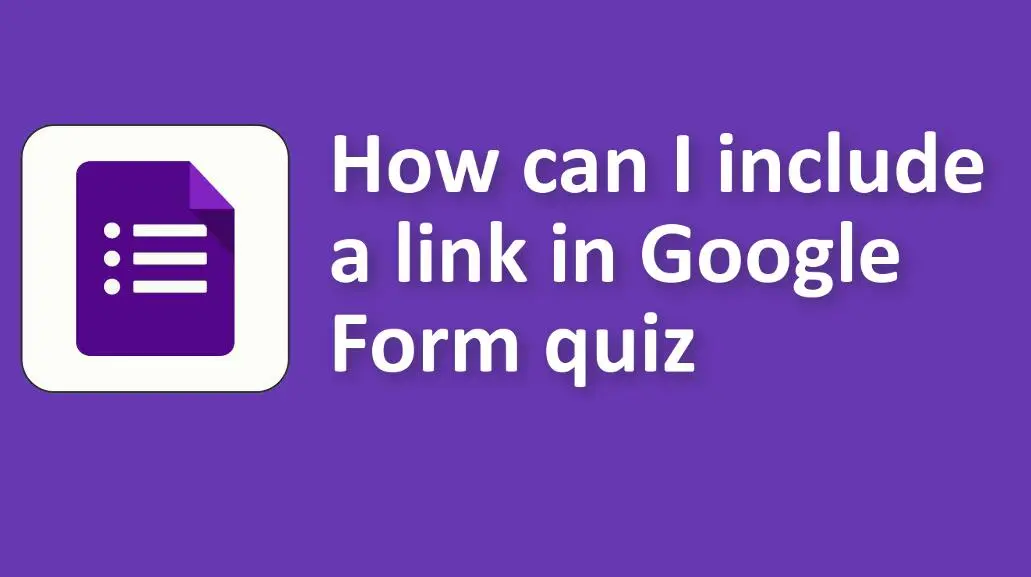
Hur inkluderar man en länk i Google Form Quiz?
För att inkludera en länk i ett Google-formulär eller frågesport kan du infoga den i olika textområden, inklusive formulärets beskrivning, frågor eller avsnittsbeskrivningar.
Så här kan du lägga till en klickbar hyperlänk:
1. Öppna ditt Google-formulär:
• Gå till Google Formulär och öppna frågesporten där du vill infoga länken.
2. Välj Var du vill lägga till länken:

• Du kan lägga till länken på flera ställen:
# Formulärets titel eller beskrivning.
# En frågas text.
# Beskrivning av ett avsnitt.
# Ett alternativ för flervalsfrågor (även om detta inte är typiskt).
3. Infoga länken:
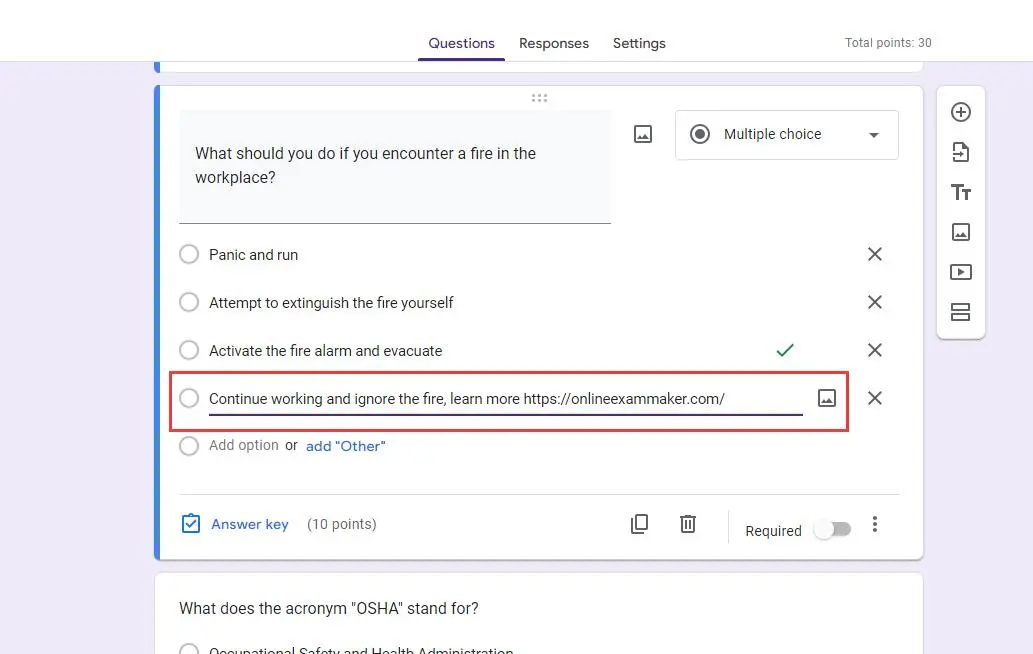
• Klicka på textområdet där du vill lägga till länken.
• Skriv eller klistra in texten du vill visa för hyperlänken.
• Markera texten du just skrev in.
• Klicka på kedjelänksikonen som visas i popup-formateringsverktygsfältet. Detta är alternativet "Infoga länk".
• En ruta kommer att visas där du kan klistra in eller skriva in webbadressen du vill länka till. När du har angett webbadressen klickar du på "Apply" eller trycker på Enter.
4. Kolla länken:
• För att säkerställa att din länk fungerar korrekt, förhandsgranska formuläret genom att klicka på ögonikonen högst upp på skärmen. Detta gör att du kan se formuläret som respondenterna skulle göra. Klicka på länken för att se till att den leder till rätt URL.
5. Avsluta:
• När du är nöjd sparar du formuläret eller fortsätter att redigera efter behov.
Nu, när användare kommer åt ditt formulär, kommer de att kunna klicka på länken och dirigeras till den angivna webbsidan.
OnlineExamMaker: Ett gratis Google Forms Quiz Tool-alternativ för lärare
Med OnlineExamMaker ersätts traditionella pappersbaserade prov med säkra, anpassningsbara och interaktiva onlinebedömningar. Den här plattformen ger lärare och administratörer verktygen för att konstruera ett brett utbud av bedömningstyper, från flervalsprov till komplexa öppna uppgifter, vilket möjliggör en omfattande utvärdering av elevernas kunskaper och färdigheter.
Vad gör OnlineExamMaker unik?
Frågesport på mobil: Gör ett onlineprov på alla enheter, inklusive mobiltelefon, surfplatta, bärbar dator, stationär dator. Stöd användare att skanna en QR-kod för att gå in i onlineprovet.
Frågeredigerare: Formatera enkelt text och lägg till rich media till dina frågor för att skapa en interaktiv testupplevelse.
Randomiserbar frågebank: Manuellt eller massuppladdning av frågor till vår frågebank. Varje gång någon startar en tentamen, randomiserar systemet automatiskt frågorna.
Skapa din nästa frågesport/examen med OnlineExamMaker
Steg-för-steg-guide för att göra ett frågesport med hyperlänk i OnlineExamMaker
Steg 1: Logga in på OnlineExamMaker
Steg 2: Lägg till frågor

Välj vilken typ av fråga du vill lägga till (t.ex. flervalsfrågor, sant/falskt, fyll i tomrummen, etc.).
Steg 3: Skapa ett nytt frågesport

Skapa ett nytt frågesport, fyll sedan i frågesportsinformation och konfigurera frågesportsinställningar.
Steg 4: Spara och dela

Du kan sedan dela frågesporten med din publik med hjälp av en direktlänk, bädda in den på en webbplats eller dela den via e-post.